Ekran görüntüleri almak ve paylaşmak artık hayatımızın vazgeçilmez bir parçası. Bazen bir arkadaşınıza, bazen de proje ortağınıza ekran görüntüsü göndermek istersiniz. Peki, Macbook’larda bu işlemi nasıl yapıyoruz?
MacOS’un son sürümleri (Mojave ve Catalina), ekran görüntülerinizi .PNG dosyaları olarak kaydeden bir uygulama ile birlikte geliyor. Ekranın altında bir komut çubuğu almak için Shift-Komut (⌘) -5 tuşlarına basmanız yeterli.
Soldaki ilk üç düğme tüm ekranın ekran görüntüsünü, belirli bir pencereyi veya ekranın ana hatlarını seçmenizi sağlar. Sonraki iki düğme, ekranınızın tamamının veya bir kısmının video kaydını başlatmanıza olanak tanır. “Seçenekler” düğmesi, anlık olarak ekran görüntünüzü Mac’inizde nereye kaydetmek istediğinizi seçmenize, arzu ederseniz 5 veya 10 saniyelik bir gecikme ayarlamanıza ve imlecinizi göstermenize veya gizlemenize olanak tanır. Hazır olduğunuzda, komut çubuğunun sağ ucundaki “Yakala” düğmesini tıklamanız yeterli.
Aceleniz varsa ve komut çubuğuyla uğraşmak istemiyorsanız – veya Mojave veya Catalina sürümüne geçmediyseniz – yine de ekran görüntülerini masaüstünüze kaydedebilirsiniz.
Tüm ekranın ekran görüntüsünü almak için Shift-Komut-3 tuşlarına basın.
Ekranın bir bölümünün ekran görüntüsünü almak için Shift-Komut-4 tuşlarına basın ve ardından imleci sürüklemek istediğiniz alanı çizmek için sürükleyin
Belirli bir pencereyi yakalamak istiyorsanız Shift-Komut-4 tuşlarına basın. Boşluk çubuğuna basın. İmleç bir kameraya dönüşecektir. İmleci, vurgulanıncaya kadar yakalamak istediğiniz pencerenin üzerine getirin ve tıklayın.
Bu kadar basit. Ben genelde Shift-Komut(⌘) ve 4 kombinasyonunu kullanarak hızlıca seçip kayıt işlemi yapıyorum. Sonra istediğim yere gönderebiliyorum. Windows’larda şuan durum nasıl bilmiyorum ama MacOS işletim sistemlerinde ekran görüntüsü almak bu kadar kolay.


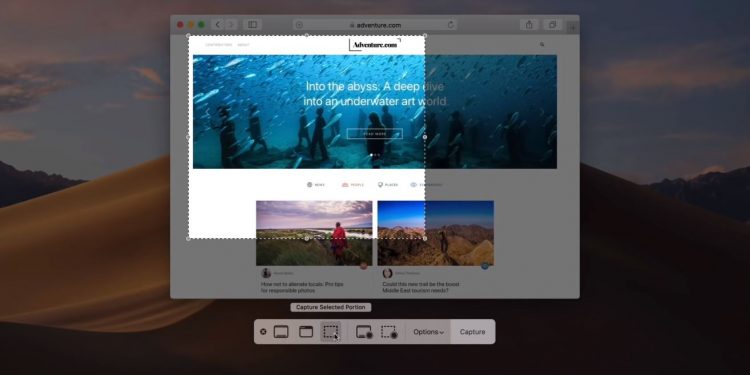







Yorum Yap